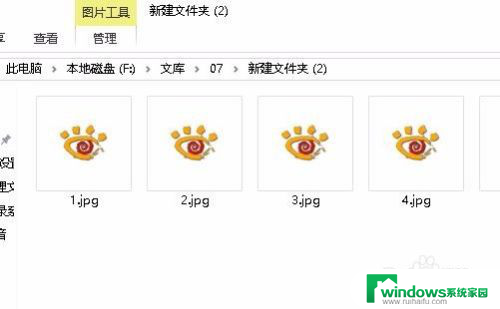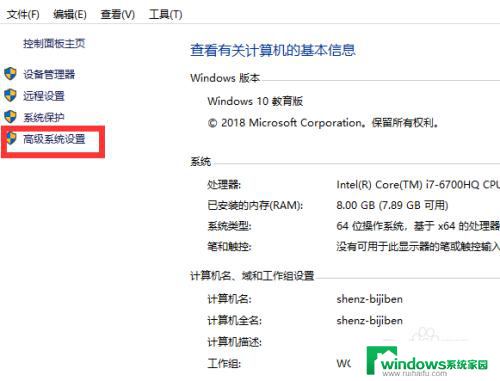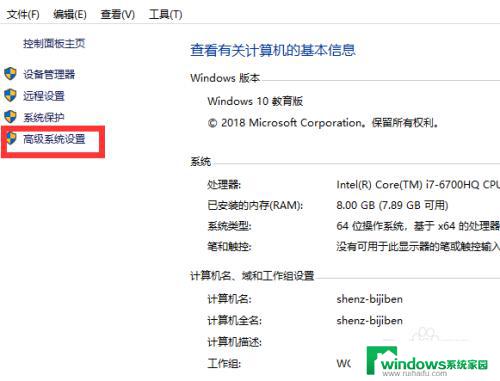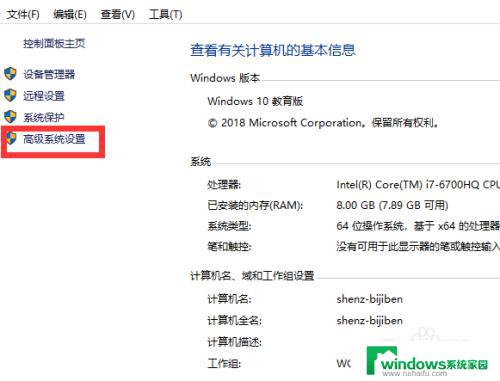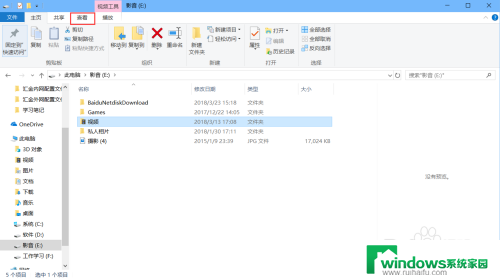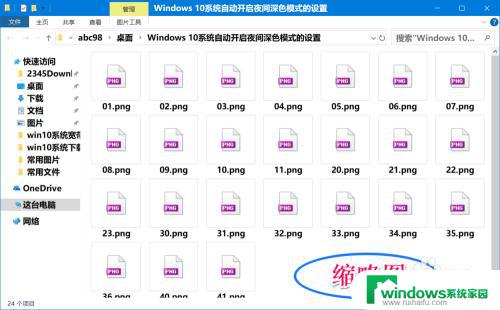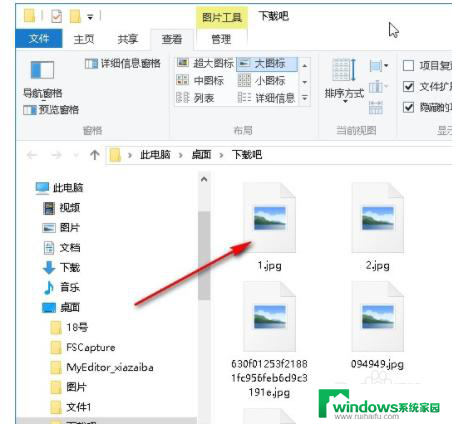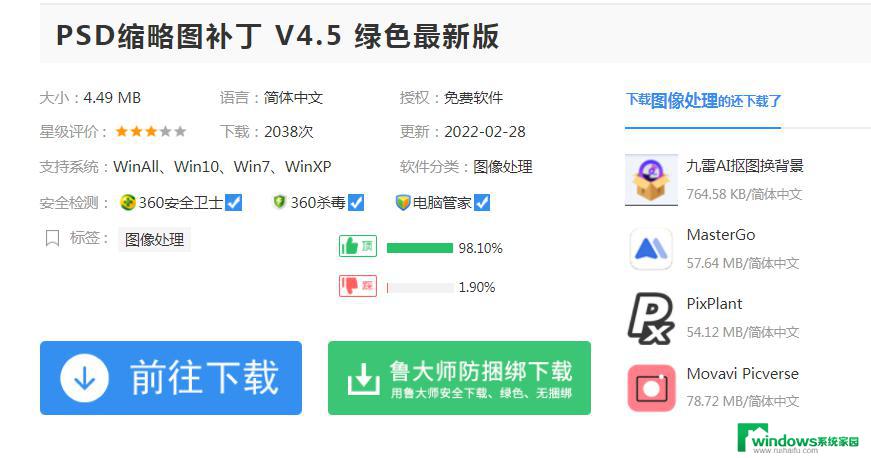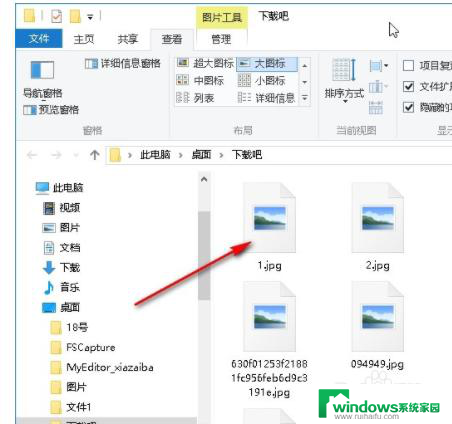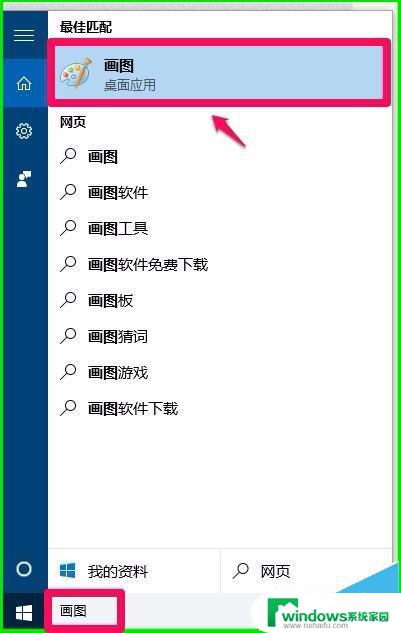win10为什么图片不显示缩略图 Win10图片缩略图显示不出来怎么办
更新时间:2024-07-04 17:56:13作者:jiang
在使用Windows 10时,有时候会遇到图片无法显示缩略图的问题,这可能会给用户带来不便,造成这种情况的原因有很多,可能是系统设置问题、缩略图缓存损坏等。不过不用担心下面我们就来介绍一些解决方法,帮助您解决Win10图片缩略图显示不出来的困扰。
步骤如下:
1.在Windows10系统打开文件夹,发现图片文件只显示一个图标。但没有显示出预览的图片,这样查看图片的时候操作起来很麻烦。
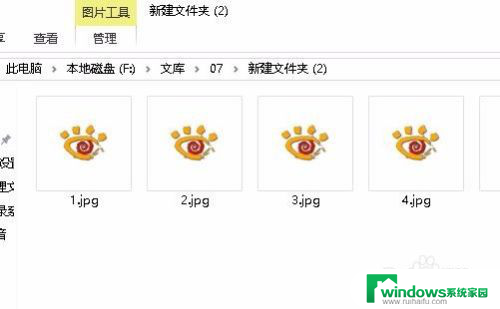
2.接下来我们右键点击桌面上的此电脑图标,在弹出菜单中选择“属性”菜单项。
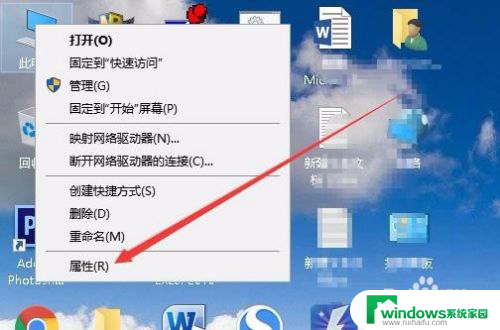
3.接下来就会打开系统属性窗口,在窗口中我们点击“高级系统设置”菜单项。
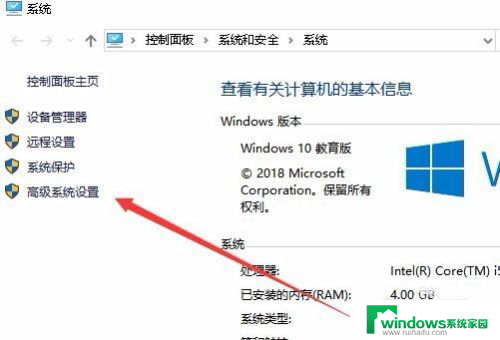
4.这时就会打开系统属性窗口,在窗口中点击“高级”选项卡。然后点击“设置”按钮。
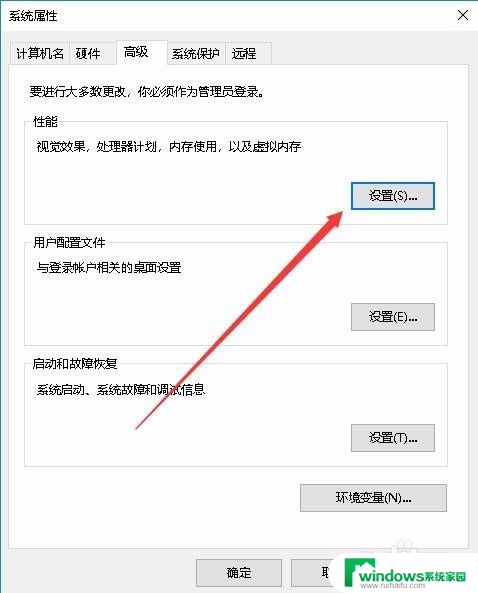
5.接下来在打开的设置窗口中,我们点击勾选“显示缩略图。而不是显示图标”前面的复选框。
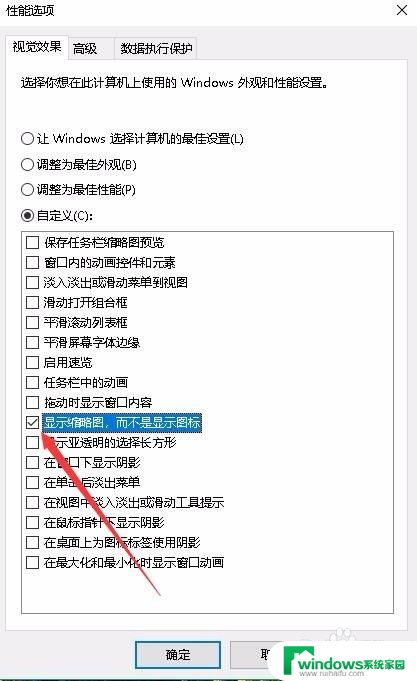
6.再次打开Windows10的图片文件夹,发现现在的图片已显示了预览图片了。
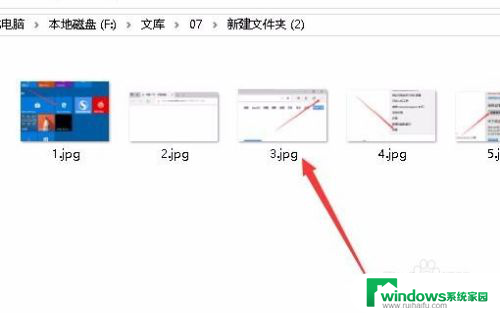
以上就是win10为什么图片不显示缩略图的全部内容,有需要的用户可以根据以上步骤进行操作,希望对大家有所帮助。